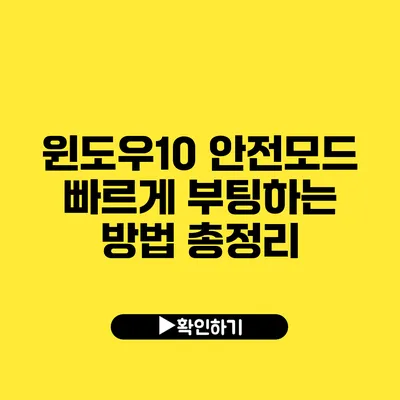윈도우10에서 안전모드로 부팅하는 방법을 아는 것은 시스템 문제 해결에 있어 매우 중요한 기술이에요. 어려움에 처했을 때, 이 방법을 이용하면 좀 더 안전하게 문제를 식별하고 해결할 수 있을 거예요. 이번 포스팅에서는 윈도우10 안전모드 빠르게 부팅하는 방법에 대해 자세히 알아보겠습니다.
✅ 자녀 보호를 위한 안전한 앱 설정 방법을 지금 알아보세요.
안전모드란?
안전모드는 기본 시스템에 최소한의 드라이버와 소프트웨어만을 로드하여 컴퓨터를 시작하는 모드예요. 이로 인해 문제의 원인을 디버깅하거나 소프트웨어 문제를 해결하는 데 큰 도움을 줄 수 있어요.
안전모드의 필요성
- 간단한 오류 해결
- 드라이버 문제 진단
- 바이러스 및 맬웨어 제거
✅ 윈도우10 안전모드로 문제를 해결하는 방법을 알아보세요.
윈도우10에서 안전모드 부팅하는 방법
안전모드로 부팅하는 방법은 여러 가지가 있지만, 가장 일반적인 방법은 다음과 같아요.
1. 설정을 통한 부팅
- 시작 버튼을 클릭한 후 설정(톱니바퀴 모양 아이콘)을 선택해요.
- 업데이트 및 보안를 선택한 후 복구 탭으로 이동해요.
- 고급 시작 옵션에서 지금 다시 시작을 클릭해요.
- 다시 시작 후, 옵션 메뉴가 나타나면 문제 해결 > 고급 옵션 > 스타트업 설정을 차례로 선택해요.
- 다시 시작 버튼을 클릭하고, 다음 화면에서 원하는 안전모드 옵션을 선택해요.
2. 키보드를 통한 부팅
컴퓨터를 재부팅할 때 F8 키를 반복적으로 눌러 안전모드로 진입할 수도 있어요. 그러나 이 방법은 윈도우10에서 기본적으로 비활성화되어 있을 수 있어요.
3. 시스템 구성 도구 사용
- Windows + R 키를 눌러 실행 창을 열어요.
msconfig입력 후 Enter를 눌러 시스템 구성 창을 열어요.- 부팅 탭에 이동해요.
- 안전 부팅 체크박스를 선택하고, 원하는 모드를 선택해요(예: 최소, 대화형).
- 확인을 클릭하고, 재부팅하면 안전모드로 부팅돼요.
✅ 윈도우10 시스템 파일 손상 확인하는 쉬운 방법을 알아보세요.
안전모드에서 수행할 수 있는 작업
안전모드로 부팅한 후에는 다양한 작업을 수행할 수 있어요.
드라이버 제거 및 설치
- 문제가 있는 드라이버를 제거하고 다른 버전으로 설치 가능해요.
- 장치 관리자를 통해 드라이버 상태를 확인할 수 있어요.
바이러스 제거
- 안티바이러스 프로그램을 이용하여 바이러스 스캔을 진행할 수 있어요.
- 맬웨어 제거 도구를 활용하여 시스템을 청소할 수 있어요.
시스템 복원
- 시스템 복원 기능을 통해 이전 상태로 시스템을 복구할 수 있어요.
- 이 기능을 사용하기 위해서는 사전에 복원 지점을 설정해 두어야 해요.
✅ 간편하게 공인인증서 비밀번호를 복구하는 방법을 알아보세요.
안전모드의 각 모드 설명
안전모드로 진입하면 여러 모드가 제공돼요. 각 모드의 차장점을 이해하는 것이 중요해요.
| 모드 | 설명 |
|---|---|
| 안전 모드 | 기본 드라이버와 최소한의 소프트웨어로 시작해요. |
| 안전 모드와 네트워크 | 네트워크 드라이버도 로드 되어 인터넷 접속이 가능해요. |
| 안전 모드와 커맨드 프롬프트 | 명령줄 환경에서 시작하여 복잡한 작업이 가능해요. |
✅ 빅데이터를 활용한 소비자 인사이트, 어떻게 얻을 수 있을까요?
추가 팁
안전모드를 사용할 때 유용한 추가적인 팁이 있어요.
– 안전모드에서 문제가 발생한 애플리케이션을 삭제해요.
– 시스템 이벤트 뷰어를 통해 오류 로그를 확인해요.
결론
윈도우10에서 안전모드로 부팅하는 것은 시스템 문제를 해결하는 데 매우 유용한 방법이에요. 안전모드로 부팅하는 방법과 그 활용법을 잘 알고 있다면, 여러 가지 시스템 문제를 직접 해결할 수 있을 거예요.
지금까지 설명한 방법을 참고하여 안전모드에 쉽게 진입해 보세요. 문제가 해결되면 일상적인 작업으로 돌아갈 수 있어요. 필요한 경우, 친구나 가족에게 이 지식을 공유하는 것도 좋은 방법이에요. 자신의 컴퓨터를 알고, 문제를 스스로 해결하는 방법을 배우는 것이 중요해요!
자주 묻는 질문 Q&A
Q1: 안전모드는 무엇인가요?
A1: 안전모드는 기본 시스템에 최소한의 드라이버와 소프트웨어만을 로드하여 컴퓨터를 시작하는 모드입니다.
Q2: 윈도우10에서 안전모드로 부팅하는 방법은 무엇인가요?
A2: 윈도우10에서 안전모드로 부팅하려면 설정 > 업데이트 및 보안 > 복구 > 고급 시작 옵션에서 ‘지금 다시 시작’을 클릭한 후, 옵션 메뉴에서 문제 해결 > 고급 옵션 > 스타트업 설정을 차례로 선택하면 됩니다.
Q3: 안전모드에서 어떤 작업을 할 수 있나요?
A3: 안전모드에서는 드라이버 제거 및 설치, 바이러스 제거, 시스템 복원 등의 작업을 수행할 수 있습니다.